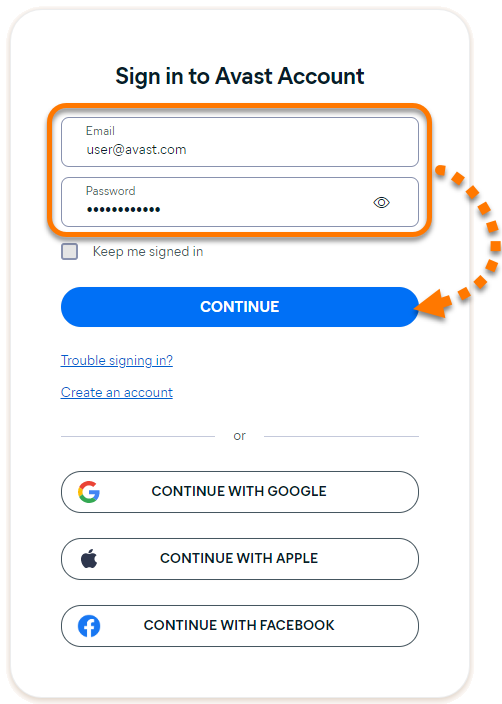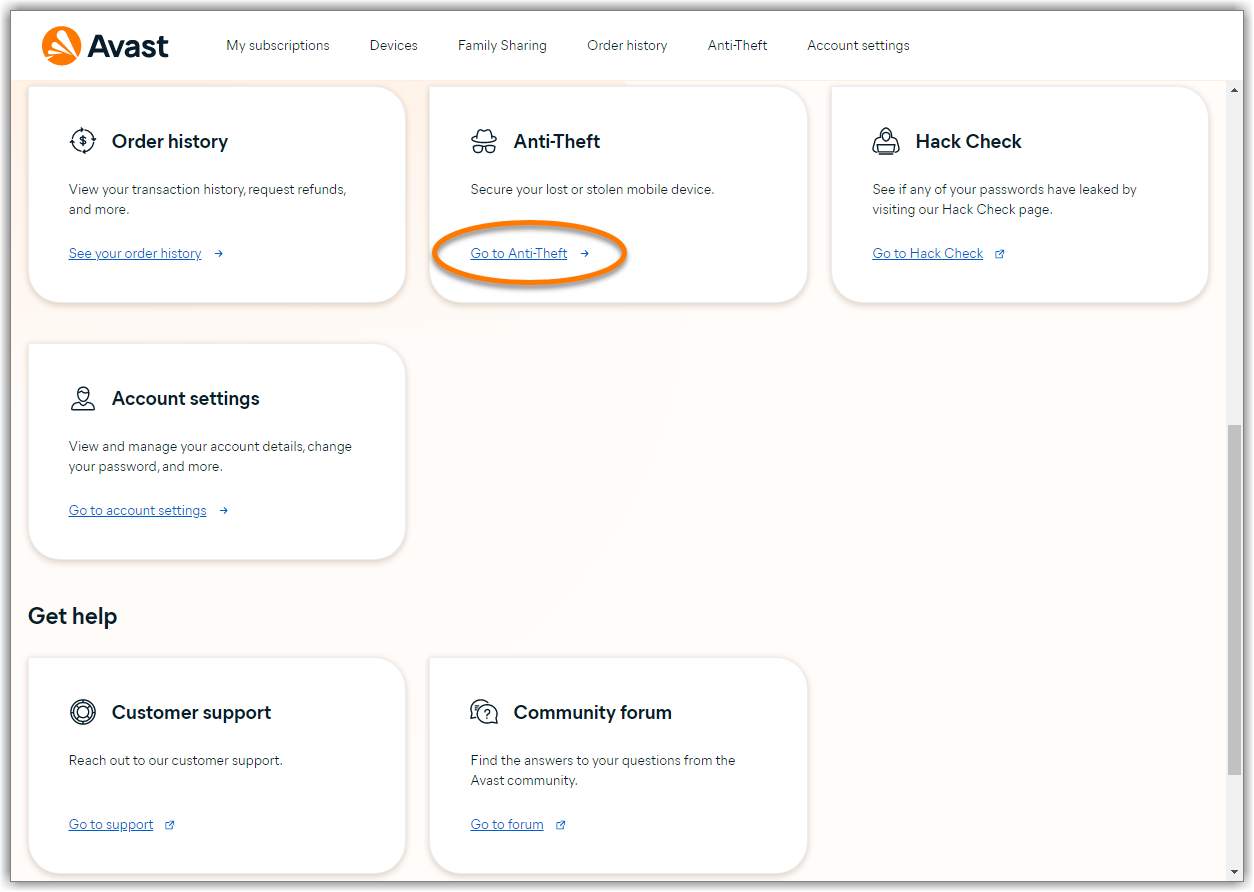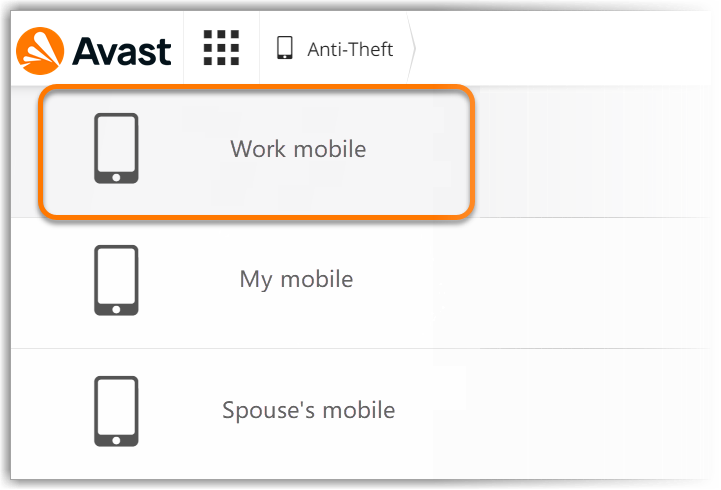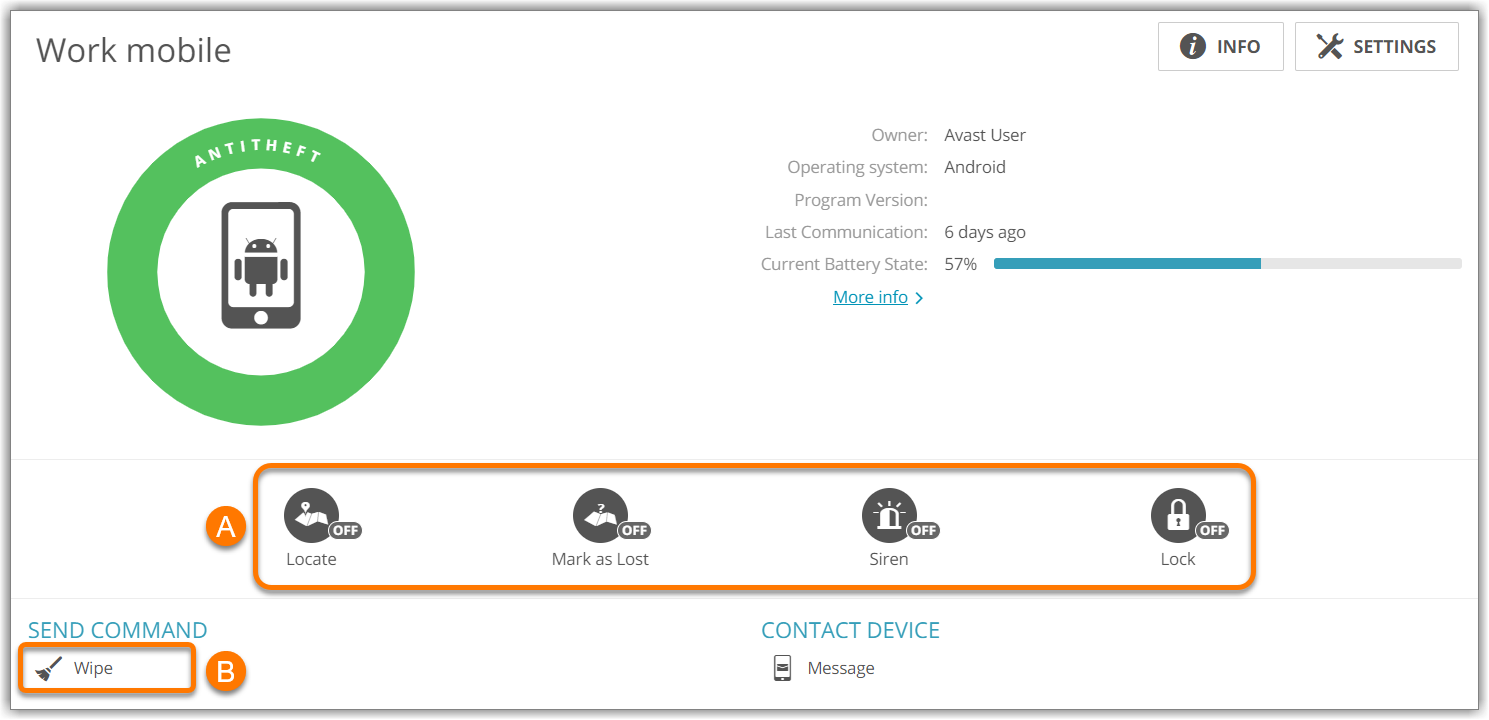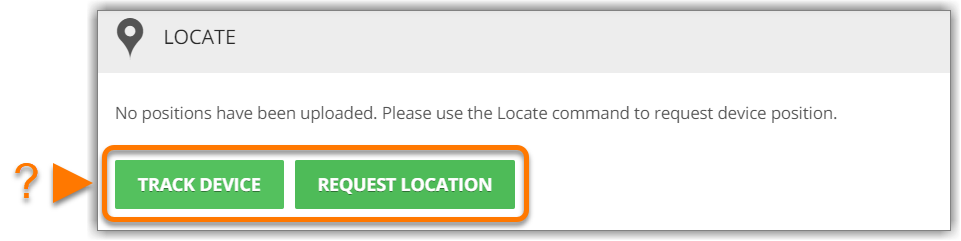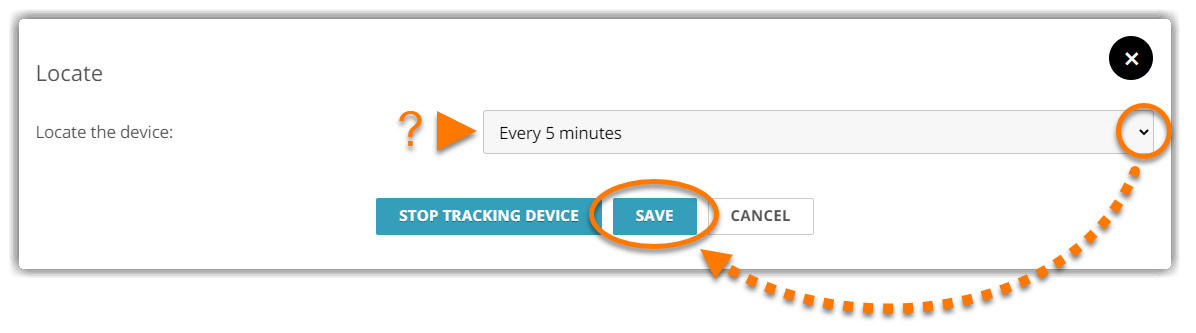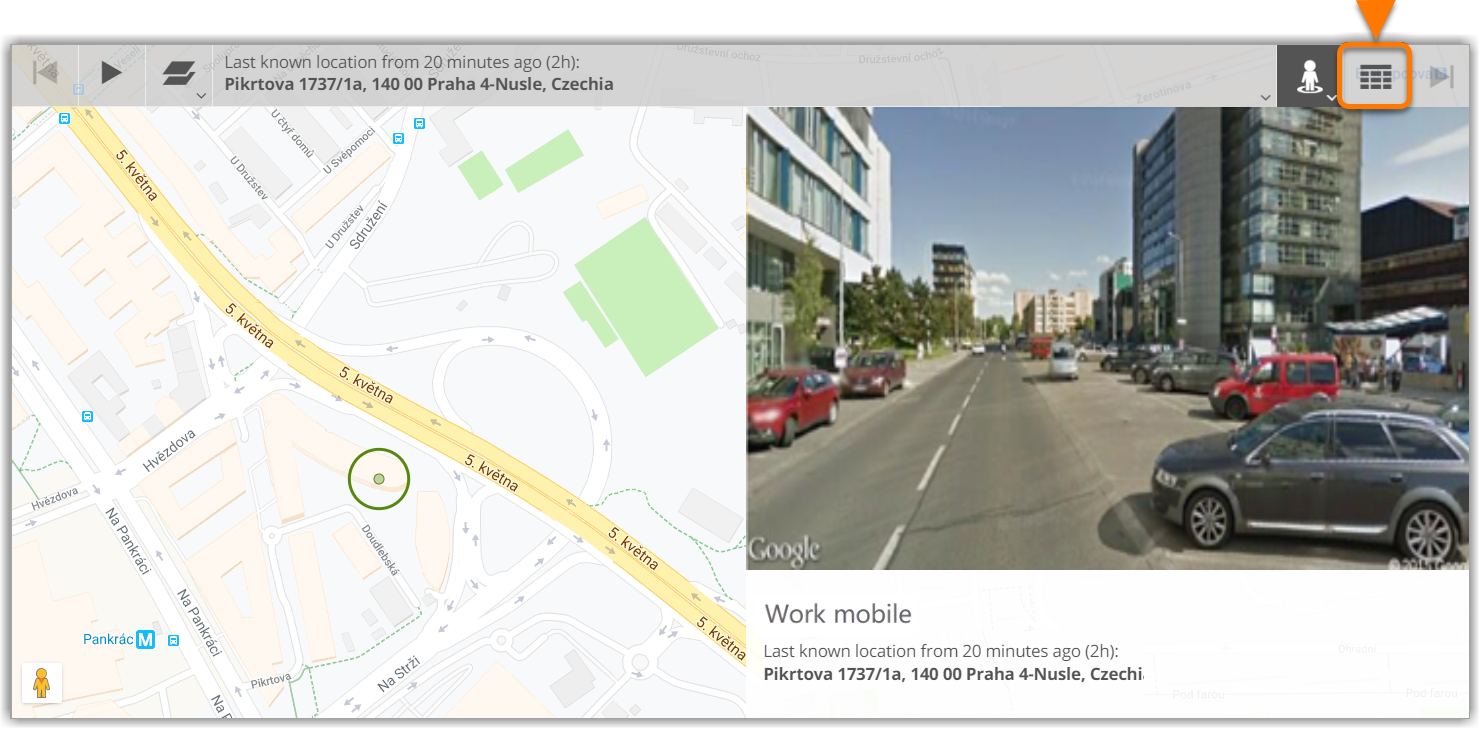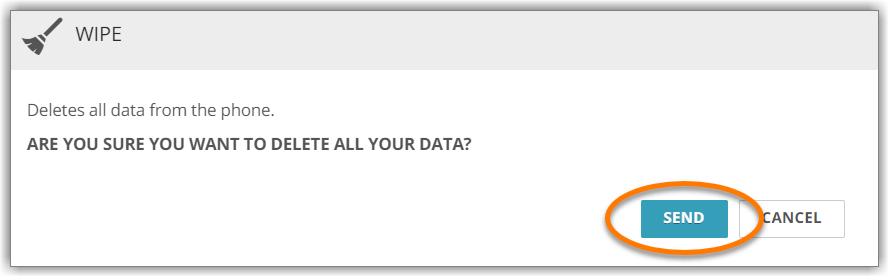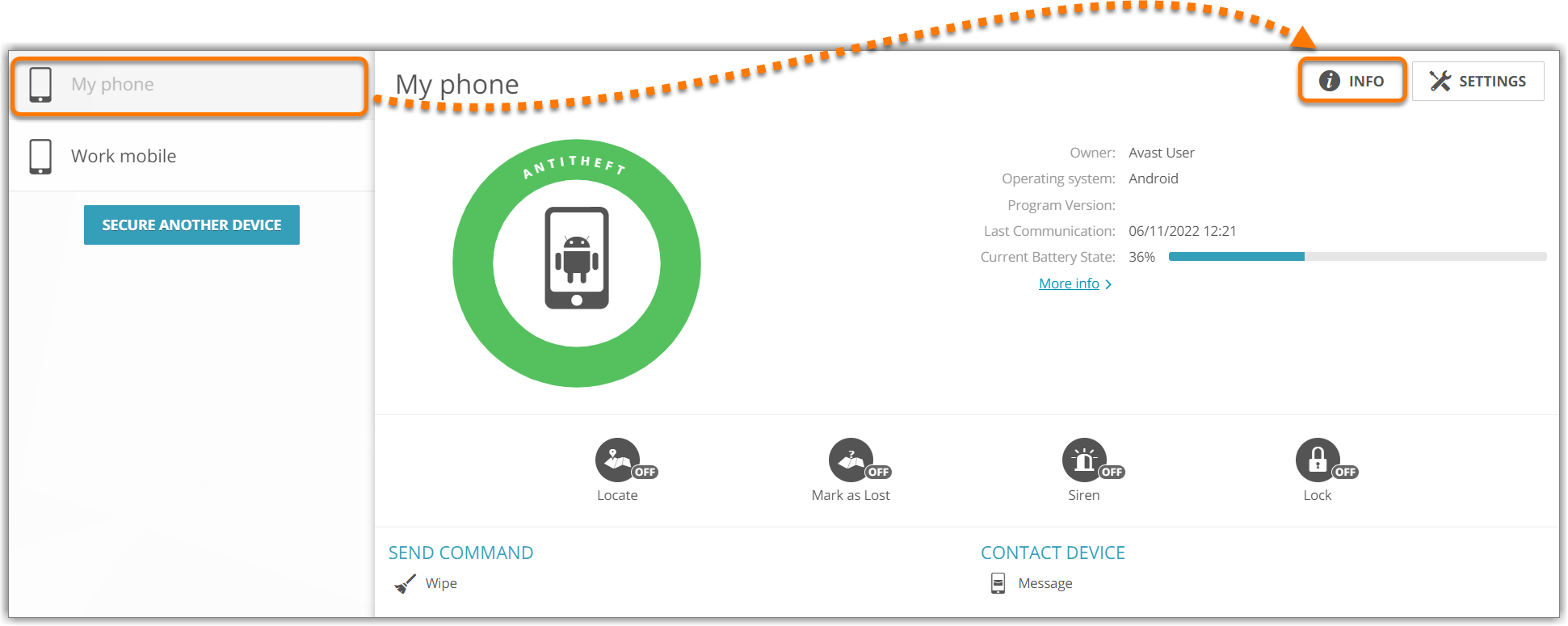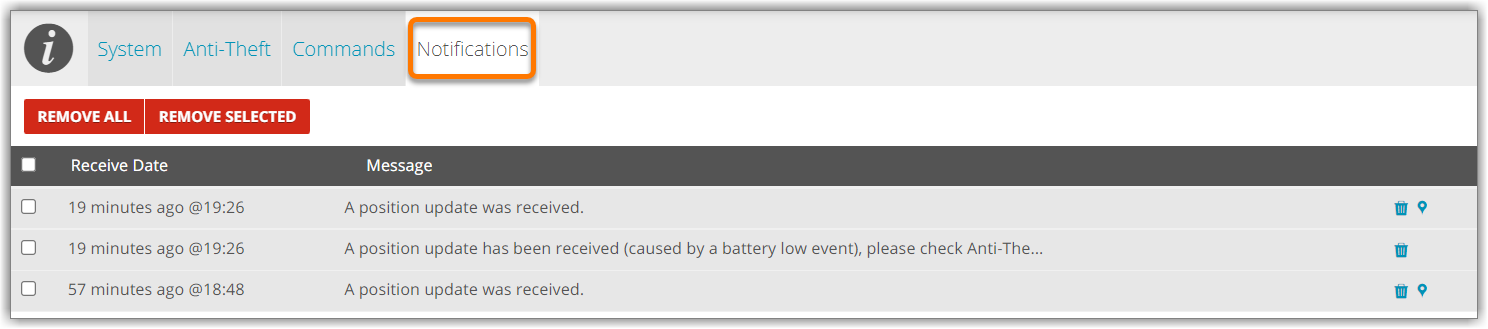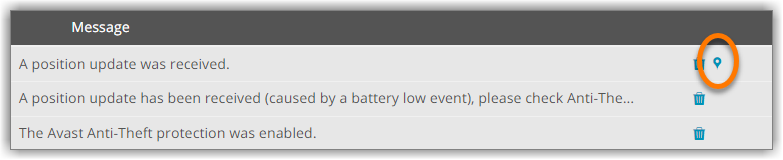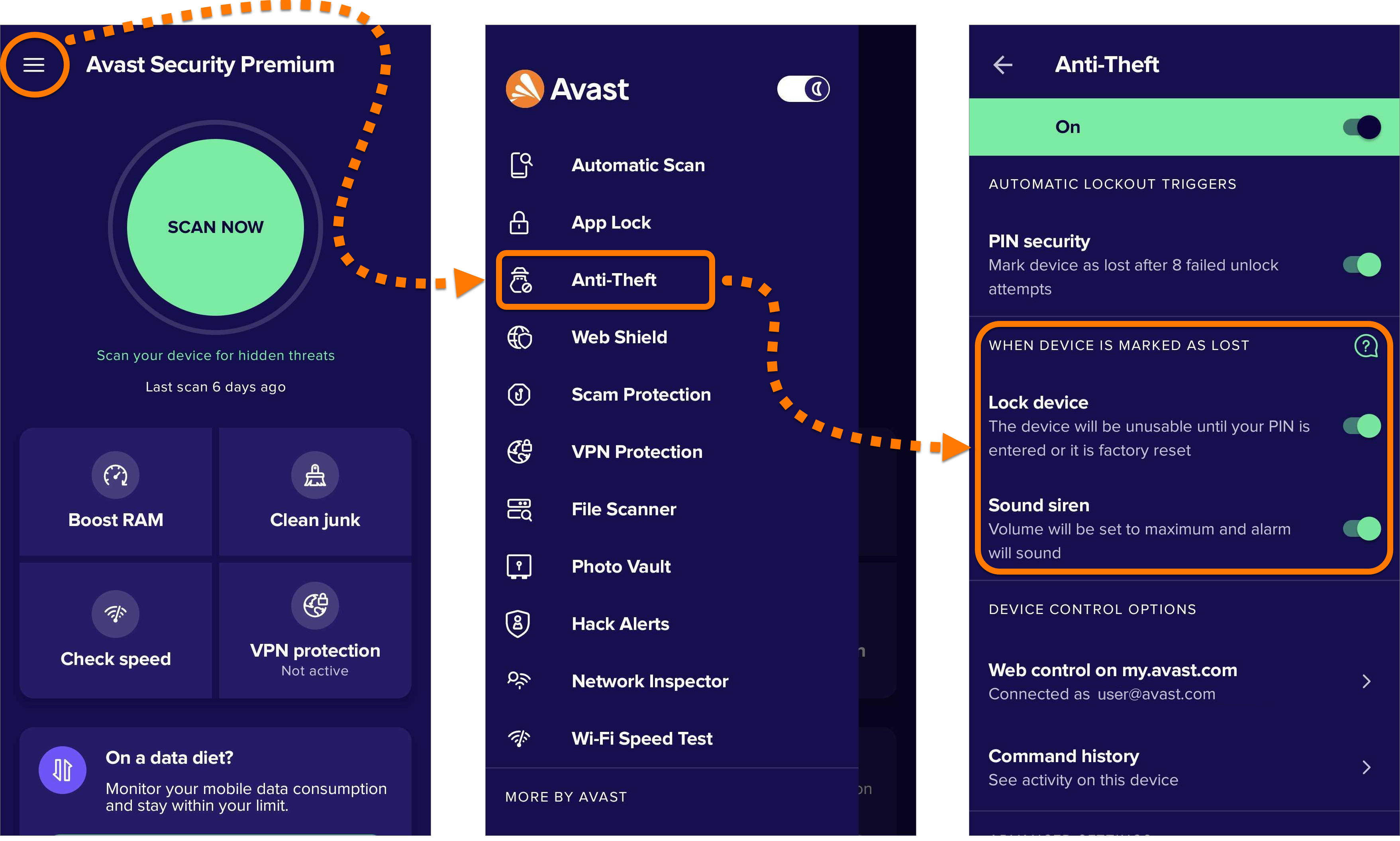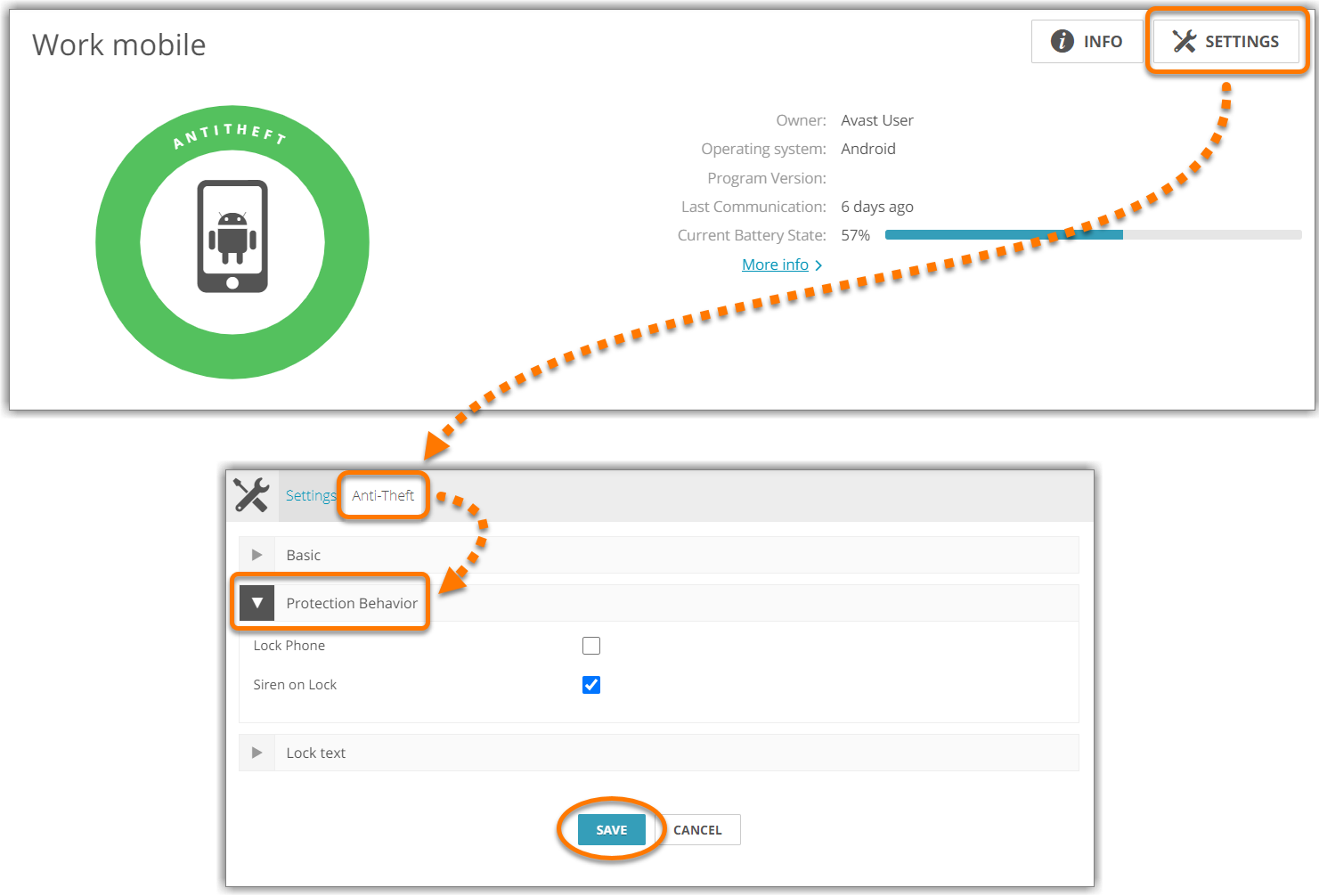La fonction Antivol d’Avast Mobile Security vous permet de vous connecter à votre appareil s’il est perdu ou volé et d’exécuter plusieurs commandes à distance à partir de votre compte Avast. Vous ne pouvez pas contrôler l’appareil à distance si les conditions suivantes ne sont pas remplies :
- L’appareil est allumé et connecté à Internet.
- La fonction Antivol est activée sur l’appareil.
- L’appareil est associé à un compte Avast.
Accès aux commandes à distance
Toutes les commandes à distance sont disponibles dans la section Antivol de votre compte Avast. Pour accéder aux commandes à distance :
- Accédez à https://id.avast.com/sign-in dans votre navigateur, saisissez vos identifiants de compte Avast et cliquez sur Continuer.
 Connectez-vous au compte Avast connecté à l’application Avast Mobile Security de l’appareil perdu ou volé.
Connectez-vous au compte Avast connecté à l’application Avast Mobile Security de l’appareil perdu ou volé. - Cliquez sur Accéder à l'Antivol dans la vignette Antivol.
- Sélectionnez l’appareil manquant.
- Sélectionnez la commande souhaitée :
Panneau de contrôle
Consultez les sections correspondantes ci-dessous pour obtenir des instructions sur l’utilisation des commandes Antivol dans le panneau de contrôle.
Effacer
La commande Effacer efface toutes les données de votre appareil et amorce une réinitialisation des paramètres d’usine.
Pour envoyer la commande Effacer :
- Sélectionnez Effacer dans la liste des commandes.
- Cliquez sur Envoyer pour effacer toutes les données de votre appareil. Votre appareil redémarrera une fois la commande envoyée.
Accéder aux données reçues sur votre compte Avast
Lorsque vous envoyez les commandes Localiser ou Marquer comme perdu, votre appareil envoie les données vers la section Notifications de votre compte Avast.
Pour accéder aux données reçues sur votre compte Avast :
- Sélectionnez l’appareil souhaité dans le volet de gauche, puis cliquez sur Info.
- Sélectionnez l’onglet Notifications.
- Dans la section Message, sélectionnez l’icône en regard de la notification Une actualisation de la position a été reçue pour voir ou télécharger des données.
- Ce fichier contient les données reçues suite aux commandes Marquer comme perdu et Localiser. Pour voir les données de localisation, cliquez sur l’icône Pin GPS. Une carte s’affiche, montrant l’emplacement de votre appareil. Cliquez sur l’icône de tableau
 afin d’ouvrir les coordonnées GPS et examinez l’emplacement de votre appareil, la latitude, la longitude et les informations concernant la précision. Vous pouvez fournir ces informations à la police si nécessaire.
afin d’ouvrir les coordonnées GPS et examinez l’emplacement de votre appareil, la latitude, la longitude et les informations concernant la précision. Vous pouvez fournir ces informations à la police si nécessaire. 
Personnaliser le comportement de la commande Perdu
Vous pouvez configurer les fonctionnalités qui s’activent lorsque vous signalez votre appareil comme étant Perdu à l’aide de l’une des méthodes suivantes :
- Avast Mobile Security : appuyez sur
☰Menu (trois traits) sur l’écran principal d’Avast Mobile Security. Sélectionnez Antivol, puis personnalisez vos paramètres sous Lorsque l’appareil est marqué comme perdu.
- Section Antivol de votre compte Avast : sélectionnez votre appareil dans le volet de gauche de l’écran Antivol. Cliquez sur Paramètres ▸ Antivol, puis personnalisez vos paramètres sous Comportement de la protection. Cliquez sur Enregistrer pour enregistrer les modifications.
- Antivol Avast pour Android
- Avast Mobile Security 6.x pour Android
- Google Android 6.0 (Marshmallow, API 23) ou versions ultérieures
Mis à jour le : 16/02/2023